在开发的过程中使用过不少的HTTP网络抓包工具,研究过HTTPAnalyzer,HttpWatch,感觉都很不错。
记不清什么时候自己搜了一个工具,它就是Fiddler,自从使用了Fiddler之后,我越来越喜欢它了。现在基本上不再使用其它的
抓包工具了。因为我发现,Fiddler实在是太强大了,它几乎囊括了大部分的抓包请求,当然最给力的还是它 的断点调试功能,
尤其还有使用本地文件代替服务器文件这个实用的功能,这样程序员就不要每次出问题修改服务器文件了,因为服务器文件一般不会让人轻易修改
,再者也许程序员没有权限修改,这个功能超赞!
之后,我上了Fiddler的官网之后,找到了它上面的几个Demo的小教程,更加确定我的想法了。以后就是它了,Fiddler!
Demo地址为:http://www.fiddler2.com/Fiddler/help/video/default.asp
国内的程序员是不少,但是国内的程序员最大的悲剧不是知识面不够,更不是不聪明。我感觉国内的程序员最大的悲剧就是英语不好。
哎,谁让计算机是外国人发明的呢,没办法,那我们只好学好英语了。
鉴于Fiddler这个好工具太强大了,我有个想法,想把它推荐给我们国内的程序员们,所以我决定有时间就翻译一下Fiddler的使用教程,
首先声明:我翻译的水平肯定跟我的技术知识和能力有关,希望大家能够理解,这个教程主要是我翻译的,不是我自己写的。
今天让我们开始吧。
原文地址:http://www.fiddler2.com/Fiddler/help/ui.asp
Fiddler用户界面:
下面这个界面截取的是我自己的Fiddler。
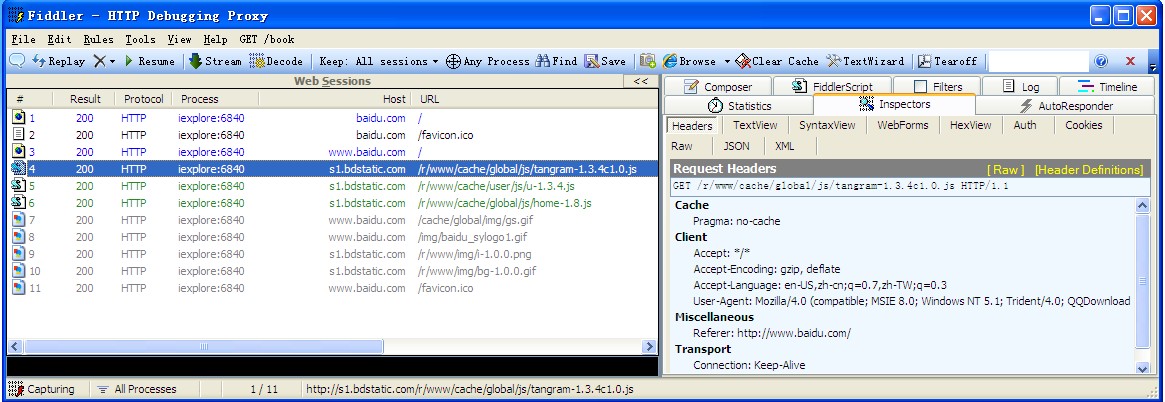
Web 会话列表。
就是指上面左侧的内容部分。
Web会话列表包括了所有的从你的电脑发出的HTTP请求。为了自己的使用方便,你可以自己调整会话列表的内容,你也可以单击列表的顶部来对会话列表来排序。
会话列表顶部包含的信息有以下内容:
- # - 为了使用方便,Fiddler 为你生成的会话列表的ID
- Result - HTTP响应的状态码 Learn more...
- Protocol - 本次会话使用的协议类型(HTTP/HTTPS/FTP)
- Host - 发送本次请求的主机名
- URL - 本次请求的路径和具体文件名
- Body - 响应返回内容的大小
- Caching -是否使用了缓存
- Process - 发送本次请求的程序进程的名字
- Content-Type - 响应的响应头的 Content-Type 值
- Custom - 通过脚本设置的文本域. Learn more...
- Comments - 通过脚本或者在会话列表中右键添加的注释。
在Fiddler v2.2.0.5 及其以上的版本,你可以添加自己的新列。
在会话列表中默认的文本的颜色从HTTP的响应的状态继承而来(红色代表错误,黄色代表需要授权)CONNECT类型为灰色,
还有返回类型(CSS文件为紫色,HTML文件为蓝色,JS脚本为绿色,图片为灰色)你可以通过使用ui-color 标志位来改变和重写列表的默认颜色。
(提示:ui-color在Fiddler的脚本配置文件中,需要安装FiddlerScript)
为了查看的方便每一个请求的前面都有一个图标来表示。
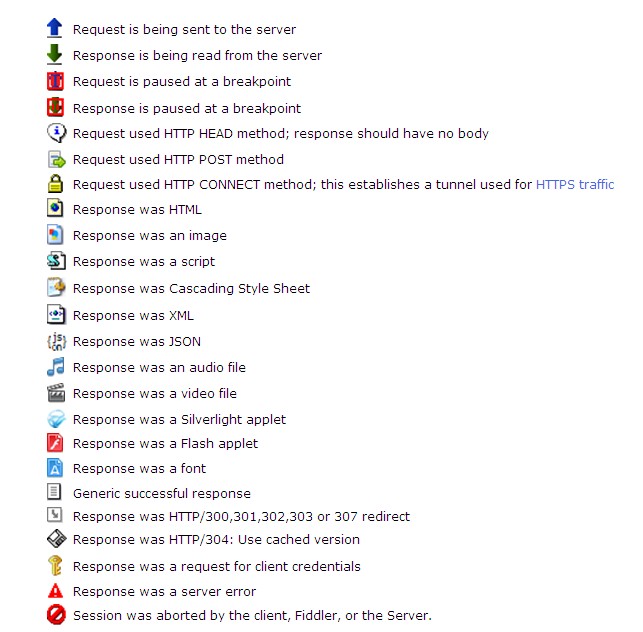
上面的图标后面的英文的意思依次为:
1.请求正在被发往服务器
2.正在从服务器接收请求内容
3.请求被一个断点停住了。
4.响应被一个断点停住了。
5.请求使用HEAD方法,响应应该没有响应体。
6.请求使用POST方法
7.请求使用了HTTPS
8.返回内容为HTML页面
9.返回内容为JS脚本
10.返回内容为CSS
11.返回内容为XML文件
12.返回内容为JSON文件
13.返回内容为音频文件
14.返回内容为视频文件
15.返回内容为Silverlight
16.返回内容为Flash
17.返回内容为字体文件
18.一般成功的响应
19.响应被重定向了,通过HTTP/300,301,302,303 or 307
20.HTTP 304 请求
21.返回一个需要客户端证书验证的请求
22.服务器端错误
23.会话被客户端、Fiddler、服务器意外终止。
和会话列表的交互
在一个或者多个会话上面单击右键会出现下面的菜单
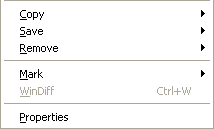
小提示:你可以通过在FiddlerScript中使用ContextAction标志为这个菜单添加菜单项。
在“复制”菜单上面有以下内容:
- Session - 以纯文本和HTML语法加亮形式复制原始的请求内容到剪贴板。
- Just URL - 仅仅复制主机名和URL地址
- Headers Only - 以纯文本和HTML语法加亮形式复制请求头和响应头到剪贴板。
- Full Summary - 为了粘贴到Excel中方便,以纯文本和HTML语法加亮形式把请求的各个列的信息复制到剪贴板。
- Terse Summary - 复制请求地址和响应状态到剪贴板。
在“保存”菜单上面有以下内容:
- Session > In ArchiveZIP - 把相关的请求内容打包为一个 .SAZ 文件.
- Session - 把请求和响应的所有内容存为一个文本文件
- Headers Only - 把请求头和响应头存为一个文本文件
- Full Request - 把请求的所有内容存为一个文本文件
- Request Body - 把请求体存为一个文本文件,通常是POST的数据包。
- Full Response - 把响应的所有内容存为一个文本文件
- Response Body - 把响应体存为一个文件,通常是HTML文件或者图片。





















 2404
2404











 被折叠的 条评论
为什么被折叠?
被折叠的 条评论
为什么被折叠?








